검토 집합의 문서를 Azure Storage 계정으로 내보내기
eDiscovery(프리미엄) 사례의 검토 집합에서 문서를 내보낼 때 organization 관리하는 Azure Storage 계정으로 문서를 내보낼 수 있습니다. 이 옵션을 사용하면 문서가 Azure Storage 위치에 업로드됩니다. 문서를 내보낸 후에는 Azure Storage Explorer 사용하여 문서에 액세스하고 로컬 컴퓨터 또는 다른 위치에 다운로드할 수 있습니다.
이 문서에서는 Azure Storage 계정으로 문서를 내보내고 Azure Storage Explorer 사용하여 Azure Storage 위치에 연결하여 내보낸 문서를 다운로드하는 방법에 대한 지침을 제공합니다. Azure Storage Explorer 대한 자세한 내용은 Azure Storage Explorer 사용을 참조하세요.
팁
E5 고객이 아닌 경우 90일 Microsoft Purview 솔루션 평가판을 사용하여 조직이 데이터 보안 및 규정 준수 요구 사항을 관리하는 데 도움이 되는 추가 Purview 기능을 살펴보세요. Microsoft Purview 평가판 허브에서 지금 시작합니다. 등록 및 평가판 조건에 대한 세부 정보를 알아봅니다.
검토 집합에서 문서를 내보내기 전에
검토 집합에서 문서를 내보내려면 Azure Storage 계정에 대한 SAS(공유 액세스 서명) 토큰과 스토리지 계정의 특정 컨테이너에 대한 URL을 제공해야 합니다. 2단계를 수행할 때 이러한 항목(예: 텍스트 파일에 복사)을 준비해야 합니다.
SAS 토큰: 컨테이너가 아닌 Azure Storage 계정에 대한 SAS 토큰을 가져와야 합니다. Azure Storage에서 계정에 대한 SAS 토큰을 생성할 수 있습니다. 이렇게 하려면 Azure Storage 계정으로 이동하고 스토리지 계정 블레이드의 설정 설정에서 액세스 서명 공유를 선택합니다. 추가, 만들기, 삭제, 읽기 및 쓰기 권한을 구성했는지 확인하고 SAS 토큰을 생성할 때 모든 리소스 유형을 허용합니다.
컨테이너 URL: 검토 집합 문서를 업로드할 컨테이너를 만든 다음 컨테이너에 대한 URL의 복사본을 가져와야 합니다. 예를 들면 입니다
https://ediscoverydata.blob.core.windows.net/exportdata. URL을 가져오려면 Azure Storage의 컨테이너로 이동하고 컨테이너 블레이드의 설정 섹션에서 속성을 선택합니다.
Azure Storage Explorer 다운로드하여 설치합니다. 지침은 Azure Storage Explorer 도구를 참조하세요. 이 도구를 사용하여 Azure Storage 계정의 컨테이너에 연결하고 1단계에서 내보낸 문서를 다운로드합니다.
1단계: 검토 집합에서 문서 내보내기
첫 번째 단계는 검토 집합에서 문서를 내보내는 내보내기 작업을 만드는 것입니다. 모든 내보내기 옵션에 대한 자세한 지침은 검토 집합에서 문서 내보내기를 참조하세요. 다음 절차에서는 문서를 organization Azure Storage 계정으로 내보내는 설정을 강조 표시합니다.
Microsoft Purview 규정 준수 포털 eDiscovery(프리미엄) 사례를 열고, 검토 집합 탭을 선택한 다음, 내보낼 검토 집합을 선택합니다.
검토 집합에서 작업>내보내기를 선택합니다.
내보내기 옵션 플라이아웃 페이지에서 내보내기 이름(필수) 및 설명(선택 사항)을 입력합니다.
문서, 메타데이터, 콘텐츠 및 옵션 섹션에서 설정을 구성합니다. 이러한 설정에 대한 자세한 내용은 검토 집합에서 문서 내보내기 를 참조하세요.
출력 옵션 섹션에서 Azure Storage 계정으로 내보낸 Condensed 디렉터리 구조를 선택합니다.
스토리지 계정에 대한 컨테이너 URL 및 SAS 토큰을 해당 필드에 붙여넣습니다.
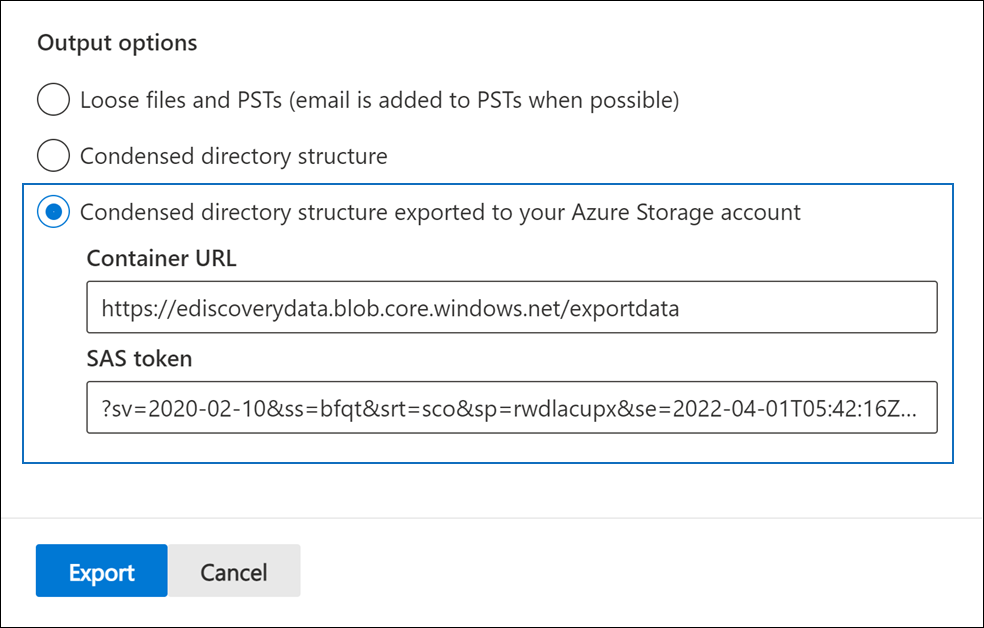
중요
컨테이너 URL에 지원되지 않거나 잘못된 문자가 포함된 경우 내보내기 작업을 만들 때 오류가 발생합니다. 이러한 문자에 대한 자세한 내용은 eDiscovery에 대한 키워드 쿼리 및 검색 조건을 참조하세요.
내보내기를 선택하여 내보내기 작업을 만듭니다.
2단계: 내보내기 작업에서 SAS URL 가져오기
다음 단계는 1단계에서 내보내기 작업을 만든 후 생성된 SAS URL을 가져오는 것입니다. SAS URL을 사용하여 검토 집합 문서를 내보낸 Azure Storage 계정의 컨테이너에 연결합니다.
eDiscovery(프리미엄) 페이지에서 사례로 이동한 다음 내보내기 탭을 선택합니다.
내보내기 탭에서 다운로드할 내보내기 작업을 선택합니다. 1단계에서 만든 내보내기 작업입니다.
플라이아웃 페이지의 위치 아래에서 표시되는 SAS URL을 복사합니다. 필요한 경우 텍스트 파일에 저장하여 3단계에서 액세스할 수 있습니다.
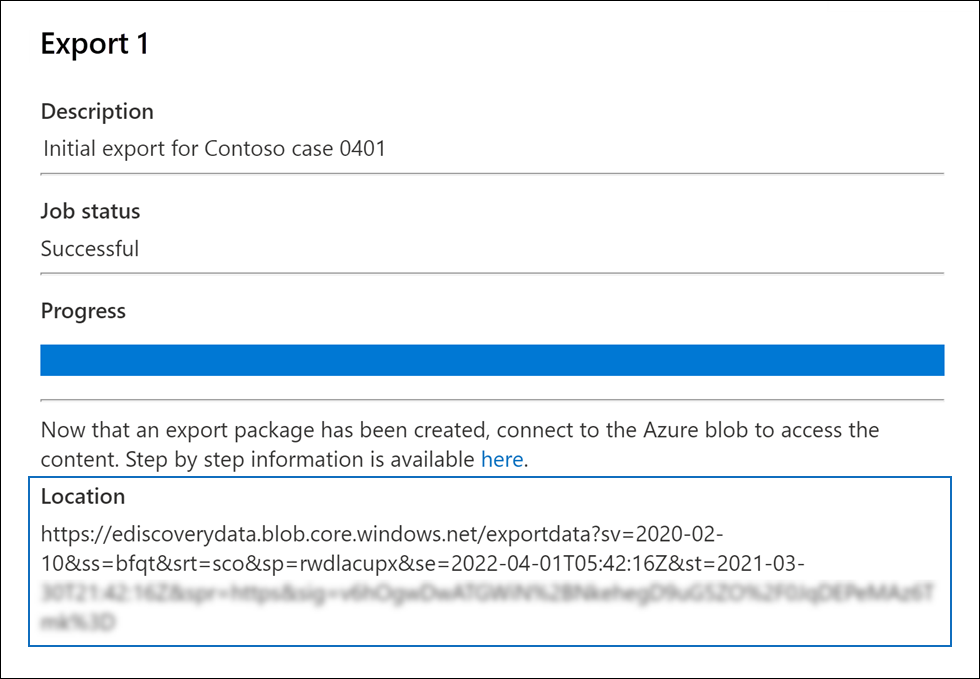
팁
내보내기 작업에 표시되는 SAS URL은 Azure Storage 계정에 대한 컨테이너 URL 및 SAS 토큰의 연결입니다. 내보내기 작업에서 복사하거나 URL과 SAS 토큰을 결합하여 직접 만들 수 있습니다.
3단계: Azure Storage 컨테이너에 연결
마지막 단계는 Azure Storage Explorer 및 SAS URL을 사용하여 Azure Storage 계정의 컨테이너에 연결하고 내보낸 문서를 로컬 컴퓨터에 다운로드하는 것입니다.
다운로드하고 설치한 Azure Storage Explorer 시작합니다.
연결 열기 대화 상자 아이콘을 선택합니다.
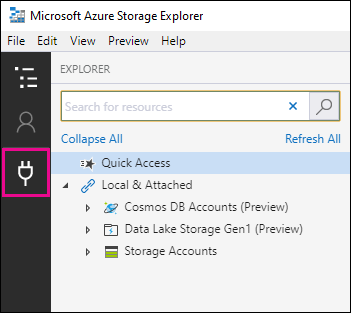
Azure Storage에 연결 페이지에서 Blob 컨테이너를 선택합니다.
인증 방법 선택 페이지에서 SAS(공유 액세스 서명) 옵션을 선택한 다음, 다음을 선택합니다.
연결 정보 입력 페이지의 Blob 컨테이너 SAS URL 상자에 SAS URL(2단계의 내보내기 작업에서 가져온)을 붙여넣습니다.
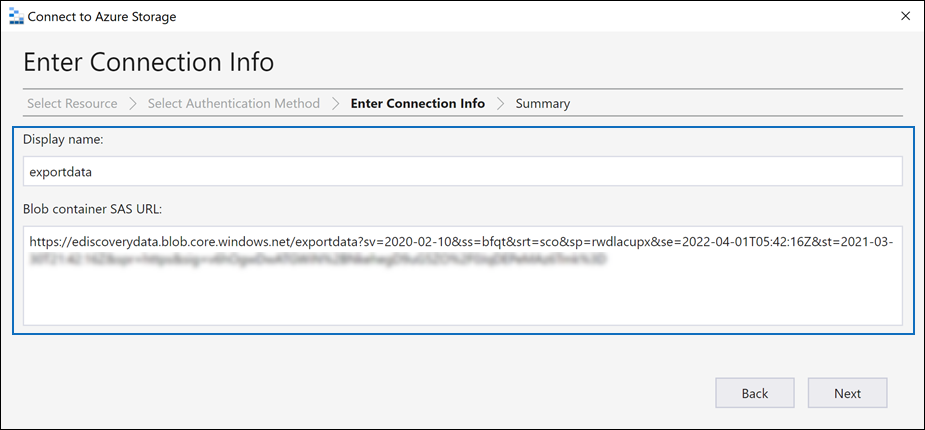
컨테이너 이름이 표시 이름 상자에 표시됩니다. 이 이름을 편집할 수 있습니다.
다음을 선택하여 요약 페이지를 표시한 다음 연결을 선택합니다.
Blob 컨테이너 노드(스토리지 계정>(연결된 컨테이너 아래)>가 열립니다.
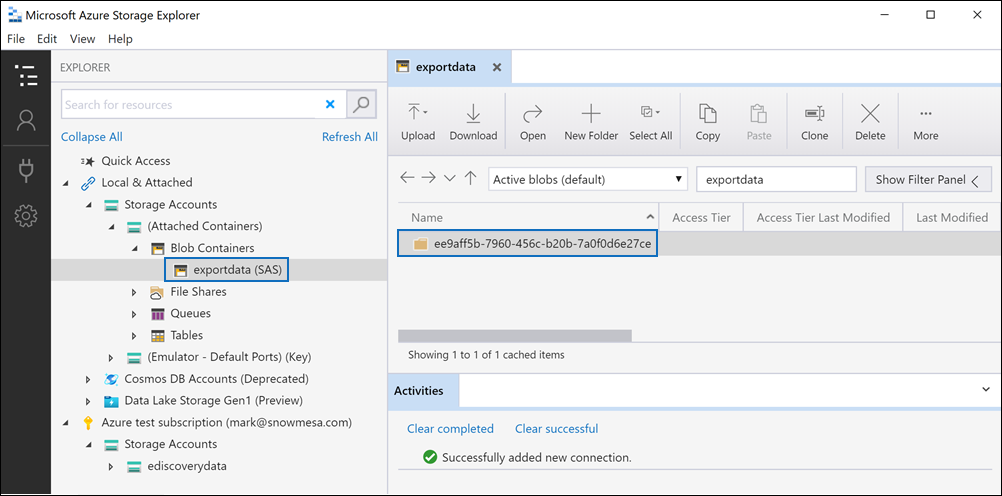
여기에는 5단계의 표시 이름을 가진 라는 컨테이너가 포함되어 있습니다. 이 컨테이너에는 Azure Storage 계정의 컨테이너에 다운로드한 각 내보내기 작업에 대한 폴더가 포함되어 있습니다. 이러한 폴더의 이름은 내보내기 작업의 ID에 해당하는 ID로 지정됩니다. eDiscovery(프리미엄) 사례의 작업 탭에 나열된 각 내보내기 작업 준비 데이터의 플라이아웃 페이지에서 지원 정보에서 이러한 내보내기 ID(및 내보내기 이름)를 찾을 수 있습니다.
내보내기 작업 폴더를 두 번 클릭하여 엽니다.
폴더 및 내보내기 보고서 목록이 표시됩니다.
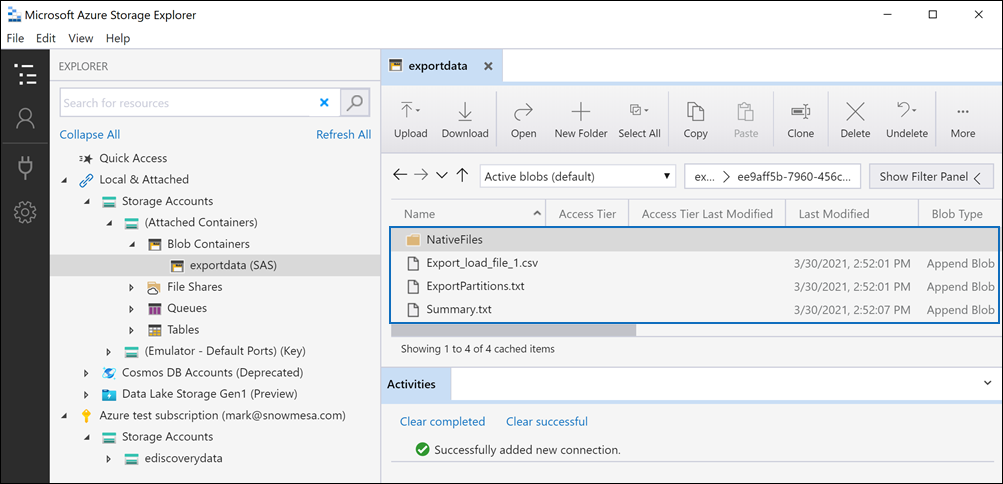
내보내기 작업에서 모든 콘텐츠를 내보내려면 위쪽 화살표를 선택하여 내보내기 작업 폴더로 돌아가서 다운로드를 선택합니다.
내보낸 파일을 다운로드할 위치를 지정한 다음 폴더 선택을 선택합니다.
Azure Storage Explorer 다운로드 프로세스를 시작합니다. 내보낸 항목을 다운로드하는 상태 활동 창에 표시됩니다. 다운로드가 완료되면 메시지가 표시됩니다.
참고
Azure Storage Explorer 전체 내보내기 작업을 다운로드하는 대신 다운로드하고 볼 특정 항목을 선택할 수 있습니다.
추가 정보
내보내기 작업 폴더에는 다음 항목이 포함됩니다. 내보내기 폴더의 실제 항목은 내보내기 작업을 만들 때 구성된 내보내기 옵션에 따라 결정됩니다. 이러한 옵션에 대한 자세한 내용은 검토 집합에서 문서 내보내기 를 참조하세요.
Export_load_file.csv: 이 CSV 파일은 내보낸 각 문서에 대한 정보를 포함하는 세부 정보 내보내기 보고서입니다. 파일은 문서의 각 메타데이터 속성에 대한 열로 구성됩니다. 이 보고서에 포함된 메타데이터에 대한 목록 및 설명은 eDiscovery(프리미엄)의 문서 메타데이터 필드에 있는 테이블의 내보낸 필드 이름 열을 참조하세요.
Summary.txt: 내보내기 통계를 포함한 내보내기 요약이 포함된 텍스트 파일입니다.
Extracted_text_files: 이 폴더에는 내보낸 각 문서의 텍스트 파일 버전이 포함되어 있습니다.
NativeFiles: 이 폴더에는 내보낸 각 문서의 네이티브 파일 버전이 포함되어 있습니다.
Error_files: 내보내기 작업에 오류 파일이 포함된 경우 이 폴더에는 다음 항목이 포함됩니다.
ExtractionError.csv: 이 CSV 파일에는 부모 항목에서 제대로 추출되지 않은 파일에 사용할 수 있는 메타데이터가 포함되어 있습니다.
ProcessingError: 이 폴더에는 처리 오류가 있는 문서가 포함되어 있습니다. 이 콘텐츠는 항목 수준에 있으므로 첨부 파일에 처리 오류가 있는 경우 첨부 파일이 포함된 문서도 이 폴더에 포함됩니다.